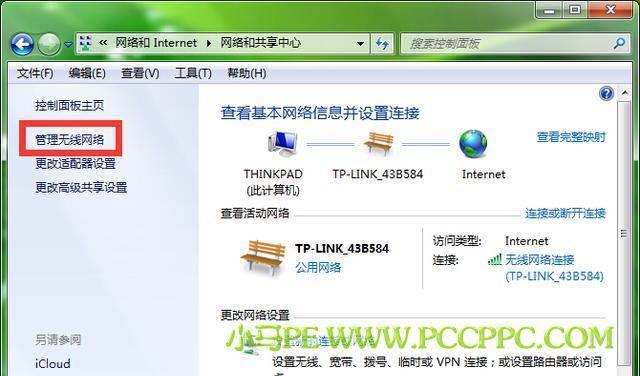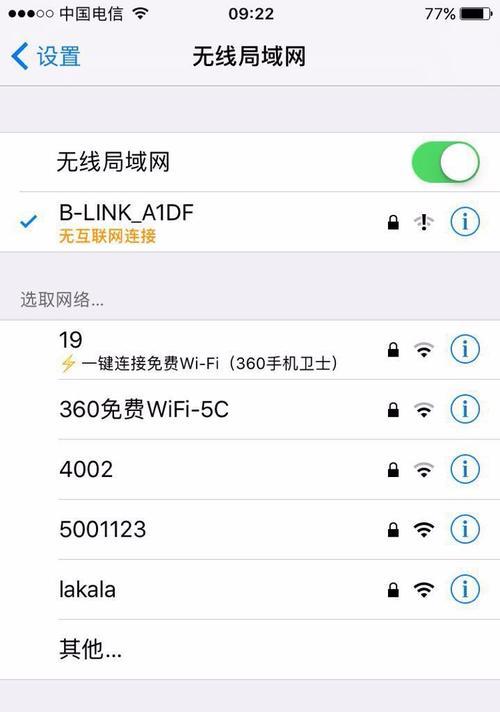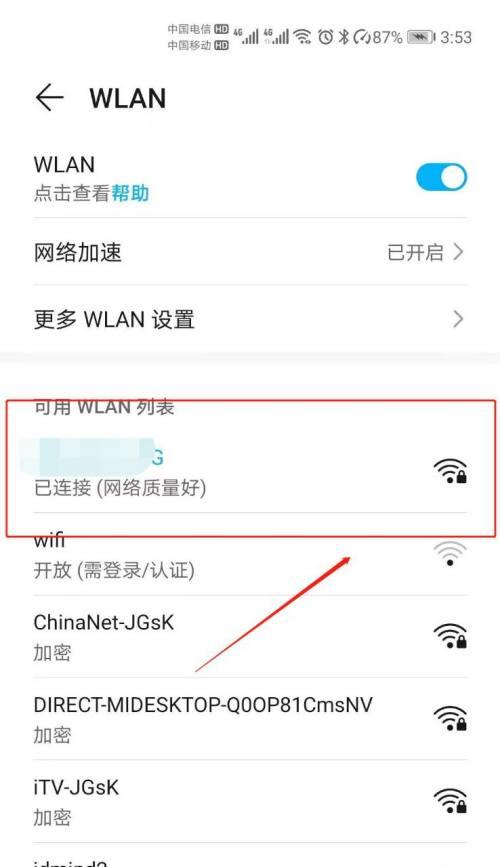在我们日常生活中,连接到WiFi网络已经成为一项必不可少的操作。但是,有时候我们会忘记之前连接的WiFi密码,尤其是在我们需要使用其他设备连接同一个网络时。不用担心,本文将介绍三种快速查看电脑连接的WiFi密码的方法,让你轻松找回已连接WiFi密码。
通过Windows系统设置查看WiFi密码
1.在桌面右下角的任务栏上找到WiFi图标,右键点击并选择"打开网络和共享中心"。
2.在打开的窗口中,点击左侧菜单栏的"更改适配器设置"。
3.在新打开的窗口中,找到已连接的WiFi网络,右键点击并选择"状态"。
4.在弹出的窗口中,点击"无线属性"。
5.在新的弹窗中,选择"安全"选项卡,勾选"显示字符"旁边的方框即可看到WiFi密码。
使用无线路由器管理界面查看WiFi密码
1.打开浏览器,输入路由器IP地址,并按回车键进入管理界面。
2.输入管理员账号和密码登录管理界面。
3.在管理界面中,找到"无线设置"或类似的选项。
4.在无线设置页面中,找到已连接的WiFi网络,在密码或密钥一栏即可查看WiFi密码。
通过已连接设备查看WiFi密码
1.打开已连接WiFi网络的设备,比如手机或平板电脑。
2.在设备的设置界面中,找到已连接的WiFi网络。
3.点击WiFi名称旁边的信息按钮(一般为感叹号或问号)。
4.在显示的WiFi信息页面中,可以找到WiFi密码。
通过以上三种方法,我们可以轻松查看电脑连接的WiFi密码。第一种方法适用于快速查看密码,适用于有管理员权限的电脑。第二种方法适用于需要登录路由器管理界面的情况。第三种方法适用于已连接设备需要查看密码的场景。根据具体情况选择不同的方法,我们可以轻松找回已连接WiFi密码,方便我们在其他设备上连接同一个网络。记得使用WiFi密码时要保护好个人隐私,并定期更新密码以保证网络安全。